Word中的修订模式可以方便多人协作编辑,某些情况下,需要文档的原始状态,不需要显示的修订内容,那么关闭修订模式就很有必要了,今天带领大家来一起学习怎么关闭修订内容。

微软Office LTSC 2021专业增强版 简体中文批量许可版 2024年09月更新
- 类型:办公软件
- 大小:2.2GB
- 语言:简体中文
- 时间:2024-09-12
查看详情
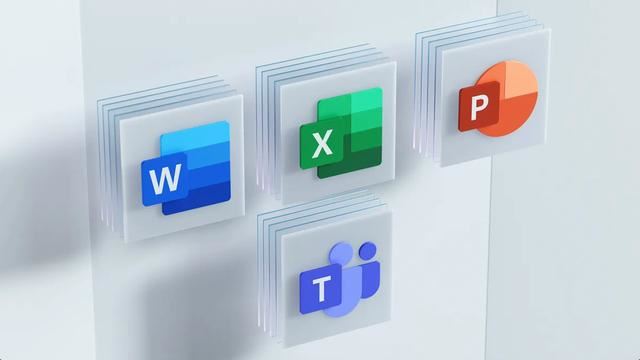
第一步:打开Word文档,我们发现右侧有很多修订的标记。
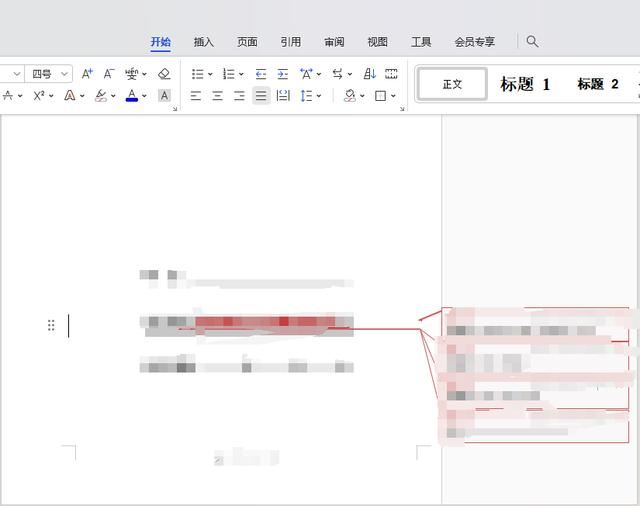
第二步:打开“审阅”,点击“显示标记的最终状态”,选择“最终状态”。
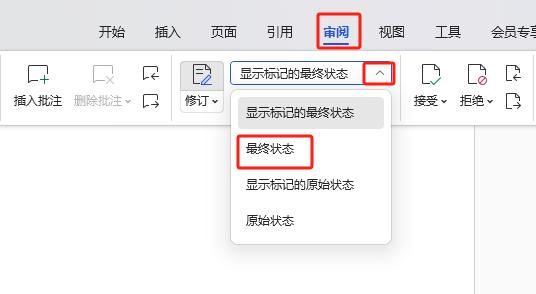
第三步:这时,所有的修订将会隐藏起来。这样打印和向别人展示都没问题,但是保存后再打开还是会显示修订。
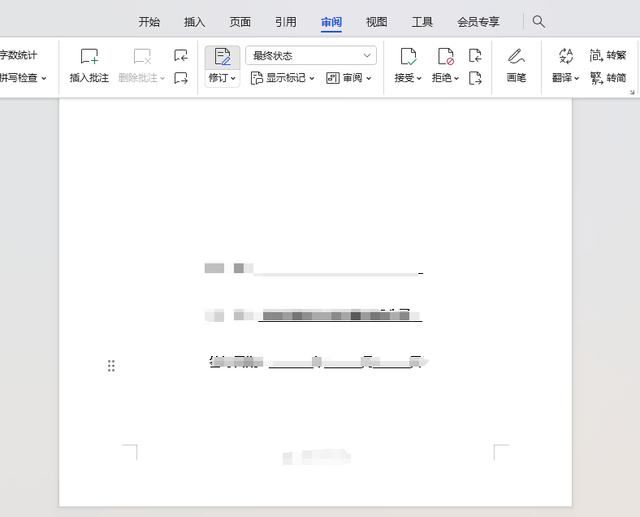
第四步:希望保存后再打开不显示修订,在顶部菜单栏点击“文件”,“选项”。
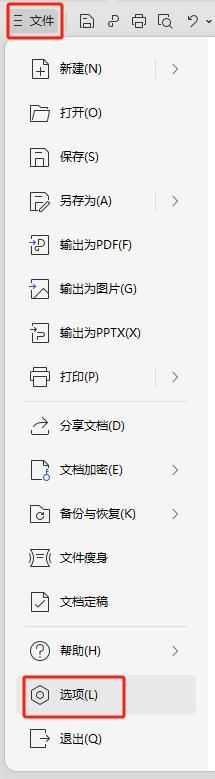
第五步:点击“安全性”,取消“打开或保存时标记可见”勾选,点击“确定”。
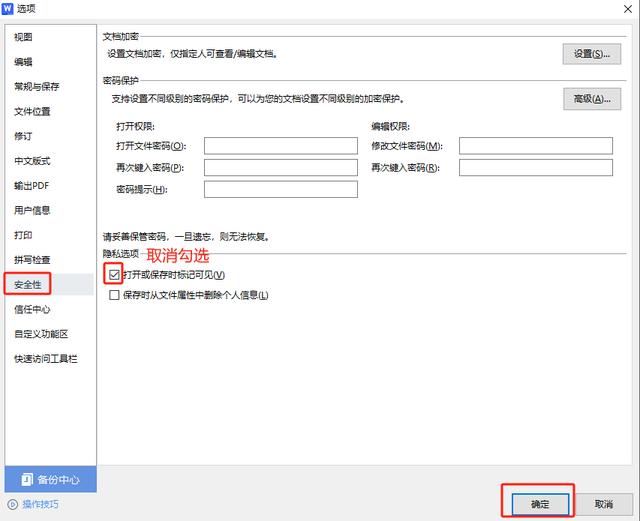
后边只要取消了修订显示,保存后再打开就不会显示修订了,需要打开修订时,点击“审阅”,打开“修订”即可。
以上就是Word把修订模式改成正常模式的教程,希望大家喜欢,请继续关注115PPT。
相关推荐:
word2019文件改写模式怎么转换为插入模式?
word打开旧文档崩溃怎么办? word加载失败出现错误的多种解决办法
注意事项:
1、文稿PPT,仅供学习参考,请在下载后24小时删除。
2、如果资源涉及你的合法权益,第一时间删除。
3、联系方式:sovks@126.com
115PPT网 » Word修订模式怎么改成正常模式? word修订模式关闭技巧
1、文稿PPT,仅供学习参考,请在下载后24小时删除。
2、如果资源涉及你的合法权益,第一时间删除。
3、联系方式:sovks@126.com
115PPT网 » Word修订模式怎么改成正常模式? word修订模式关闭技巧




